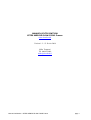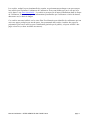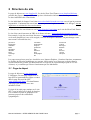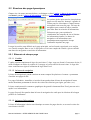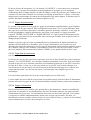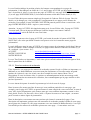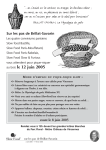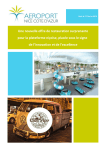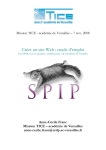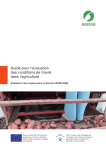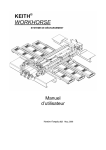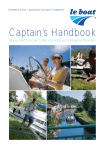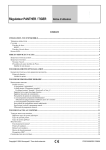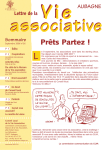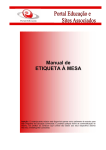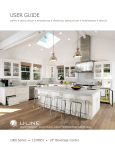Download MANUEL D`UTILISATION SITES WEB DE SLOW FOOD France www
Transcript
MANUEL D’UTILISATION SITES WEB DE SLOW FOOD France www.slowfood.fr Version 1.2 – 15 février 2004 Mike Tommasi Tél. 0609670940 [email protected] Manuel d’utilisation - SITES WEB DE SLOW FOOD France page 1 1 INTRODUCTION................................................................................................................. 3 1.1 PRESENTATION GENERALE ................................................................................................ 3 1.1.1 Contenu multilingue................................................................................................. 3 1.1.2 Cookies.................................................................................................................... 3 2 STRUCTURE DU SITE........................................................................................................ 5 2.1 PAGE DE DEPART .............................................................................................................. 5 2.2 STRUCTURE DES PAGE DYNAMIQUES ................................................................................. 6 2.2.1 Eléments de chaque page......................................................................................... 6 2.2.1.1 L’entête ............................................................................................................... 6 2.2.1.2 La barre de navigation.......................................................................................... 6 2.2.1.3 La barre d’informations ....................................................................................... 6 2.2.1.4 Page Principale .................................................................................................... 7 2.2.1.5 Publicité............................................................................................................... 7 2.2.2 Types de page .......................................................................................................... 7 2.2.2.1 Page d’accueil...................................................................................................... 7 2.2.2.2 Pages de présentation........................................................................................... 8 2.2.2.3 Page liste de conviviums ...................................................................................... 8 2.2.2.4 Pages d’information............................................................................................. 8 2.2.2.4.1 Page CALENDRIER...................................................................................... 9 2.2.2.4.2 Page ACTUALITES .................................................................................... 10 2.2.2.4.3 Page ARTICLES.......................................................................................... 10 2.2.2.4.4 Page LIENS ................................................................................................. 10 2.2.2.4.5 Page GUIDE ................................................................................................ 10 2.2.2.5 Page DEVENIR MEMBRE ............................................................................... 11 2.2.2.6 Page NOUS CONTACTER ............................................................................... 11 3 UTILISATION.................................................................................................................... 12 3.1 PROCEDURE D’ENREGISTREMENT .................................................................................... 12 3.1.1 Vérifiez votre site ................................................................................................... 12 3.2 CREEZ VOTRE STYLE ...................................................................................................... 13 3.2.1 Forme et couleur de la page .................................................................................. 13 3.2.2 Apparence des textes, liens et boutons.................................................................... 13 3.2.2.1 Style de bouton .................................................................................................. 14 3.2.3 Sélection des couleurs............................................................................................ 14 3.2.4 Informations du convivium..................................................................................... 14 3.2.5 Conseils d’utilisation ............................................................................................. 15 3.3 ENREGISTRER LE CONTENU DU SITE................................................................................. 16 3.3.1 Page d’accueil et pages de présentation ................................................................ 16 3.3.1.1 Pour les moteurs de recherche ............................................................................ 17 3.3.1.2 Le texte de votre page ........................................................................................ 18 3.3.1.2.1 Texte structuré ............................................................................................. 18 3.3.2 Calendrier ............................................................................................................. 19 3.3.3 Actualités............................................................................................................... 20 3.3.4 Liens...................................................................................................................... 20 3.3.5 Articles .................................................................................................................. 20 3.3.6 Guide Slow ............................................................................................................ 20 Manuel d’utilisation - SITES WEB DE SLOW FOOD France page 2 1 INTRODUCTION 1.1 Présentation générale Le site Web www.slowfood.fr est le site de Slow Food France et de ses conviviums. [Ce nom de domaine sera activé dans les premières semaines de février, et jusqu’à là pour accéder au site vous devez utiliser le alias (synonyme) www.slow-food.org.] A long terme, le site sera accessible avec les deux noms. Conçu autour d’une base de données de type MySQL et du langage PHP, ainsi que Javascript, il s’agit d’un site dynamique, c’est à dire, les pages sont générées automatiquement à partir de matériel et informations contenus dans une base de données. Aussitôt qu’une information est modifiée ou ajoutée, le site est de suite mis à jour. Cela permet au site de rester à jour en permanence, proposant toutes les actualités aux membres de Slow Food qui accèdent au site. La base de données réside physiquement à San José en Californie, et elle présente l’avantage d’être installée sur des serveurs sécurisés connectés à Internet avec des multiples liens à très haut débit ; nous avons donc un site puissant, fiable, économique et surtout rapide (comparé aux sites slowfood.com et slowfood.it). Les contenus du site sont créés ou modifiés de manière simple et compréhensible à travers des écrans accessibles par mot de passe sur internet, essentiellement des formulaires Web permettant au responsable d’effectuer les changements souhaités. Ces écrans permettent aussi de choisir le style de son site Web : les couleurs, les polices, tout ce qui détermine le ‘look’ de votre site. On pourra changer le contenu et le style aussi souvent que l’on veut. 1.1.1 Contenu multilingue Chaque convivium aura l’option de traduire ses pages, en tout ou en partie. Les conviviums qui choisiront de créer des pages en plusieurs langues devront m’informer afin que je puisse activer l’option. Toutefois, même sur les sites uni-lingues, une partie du contenu du site, notamment les pages CALENDRIER, ACTUALITES, GUIDE, pourra être visualisées par les utilisateurs non-français avec les termes de base (exemple : prix aux membres, date limite d’inscription, contacter, contenu du guide) traduits automatiquement dans leur langue préférée. La page d’accueil contient des dispositifs pour changer la langue préférée et faciliter la lecture pour les utilisateurs qui ne parlent pas français ou pour les utilisateurs multilingues. Voir Page d’accueil. Par exemple, un utilisateur italien avec une bonne maîtrise de l’anglais et quelques notions de français pourra programmer un ordre de préférence les langues anglais-italien-français. Le site cherchera le contenu dans l’ordre de préférence choisi. 1.1.2 Cookies Le choix de langue de chaque utilisateur est maintenu de façon permanente dans son ordinateur par le mécanisme des « cookies », petit fichier discrètement stocké sur son disque dur ; son choix sera ainsi maintenu à chaque retour sur les sites de Slow Food France et de ses conviviums. Manuel d’utilisation - SITES WEB DE SLOW FOOD France page 3 Les cookies, malgré la peur irrationnelle de certains, ne présentent aucun danger et ne peuvent pas être utilisés pour espionner l’ordinateur de l’utilisateur. Ils ne sont lisibles que par le site qui les a créés, dans ce cas www.slowfood.fr . Le cookie ne peut pas lire d’autres informations dans le disque de l’utilisateur. Il ne contient que les informations personnelles que l’utilisateur a choisi de donner, dans notre cas, le choix de langue. Ces cookies sont aussi utilisés sur les sites Slow Food français pour identifier les utilisateurs qui ont accès aux pages protégées par mot de passe, leur permettant ainsi soit de visualiser des pages en préparation (pas encore activées pour visualisation générale par le public), soit pour accéder à des pages réservées (et donc invisibles aux autres). Manuel d’utilisation - SITES WEB DE SLOW FOOD France page 4 2 Structure du site La page de départ est www.slowfood.fr. Le site de Slow Food France www.slowfood.fr/france présente des pages créées par SFF, ainsi qu’une sélection des informations locales présentes dans les sites individuels des Conviviums. Le site individuel de chaque Convivium www.slowfood.fr/nomduconvivium est créé par la personne responsable : l’animateur du convivium, ou autre personne à qui ce travail aura été délégué. Aucune expérience en création de sites est nécessaire. La liste de tous les conviviums est sur la page Liste de Conviviums sur le site de Slow Food France. Le site d’un convivium aura un URL de la forme suivante : www.slowfood.fr/nomduconvivium ; Par exemple, le site du convivium Provence est www.slowfood.fr/provence. Ainsi nomduconvivium est le nom simplifié qui vous a été assigné (voir liste de départ ci-dessous ; on peut changer votre nom avant l’activation du site) : provence languedoc massalia biarn aquitaine rabelais forez ermitage lyon roussillon chateauneuf avignon guillaume gap toulouse loire champagne aix minervois sudest bituriges bastille nice biziona rennes sttropez Les pages sont prévues pour être visualisées avec Internet Explorer. Certaines fonctions, notamment les touches de sélection multilingue, ne sont pas 100% testées avec Netscape ou Opéra dans la version actuelle du système (les utilisateurs de ces logiciels ne représentent pas plus de 3% des visiteurs) et je confirme qu’elles ne fonctionnent pas sur MacIntosh. 2.1 Page de départ La page de départ est www.slowfood.fr. L’utilisateur voit une page simple avec le logo SFF lui permettant de cliquer et entrer dans la page d’accueil de SFF, www.slowfood.fr/france. Eventuellement cette page sera améliorée avec une animation Flash. Il s’agit de la seule page statique sur le site SFF, et qui n’utilise pas la base de données. Les éventuels experts en graphique web pourront proposer des animations sympathiques… Manuel d’utilisation - SITES WEB DE SLOW FOOD France page 5 2.2 Structure des page dynamiques Chaque site a la meme structure de base, on distingue en haut l’entête, la barre de navigation avec son menu à gauche, la barre d’information a droite et la page principale au milieu. Le système génère pour tous les sites plusieurs pages avec un menu de ‘boutons’ à gauche de l’écran pour les sélectionner. Chaque bouton correspond à une nouvelle page. LA barre de navigation peut contenir d’autres contrôles pour aider dans la recherche d’informations. Il faut noter que, pour optimiser la visualisation des contenus du site et éliminer les informations inutiles, les barres de navigation et d’informations sont automatiquement supprimées lorsque l’utilisateur imprime une page. Lorsque les articles sont affichés sur la page principale, un bref extrait est présenté, avec un lien vers l’article complet. Dans ce cas, le lien porte vers le texte complet de l’article, qui sera affiché sans barre de navigation et sans barre d’information. 2.2.1 Eléments de chaque page 2.2.1.1 L’entête L’entête contient simplement le logo du convivium. Ce logo vous sera fourni à l’ouverture du site, il suffit d’indiquer un choix de couleur de l’escargot, et le nom officiel du convivium. Le logo doit rester conforme aux règles d’utilisation du logo Slow Food. 2.2.1.2 La barre de navigation La barre de navigation à gauche contient un menu composé de plusieurs « boutons » permettant d’accéder aux pages du site. Les pages Calendrier, Actualités et Articles feront paraître dans la barre de navigation d’autres menus déroulants permettant de choisir des critères de sélection (par région, par ordre, etc.). La barre contient aussi les annonces graphiques des grands événements Slow Food, pour un accès rapide à ces informations. La page d’accueil fera paraître dans la barre de navigation les outils pour la sélection de la langue préférée de l’utilisateur. 2.2.1.3 La barre d’informations La barre d’information à droite reste identique sur toutes les pages du site, et sur tous les sites des conviviums et de SFF. Manuel d’utilisation - SITES WEB DE SLOW FOOD France page 6 Elle contient un menu déroulant pour l’accès rapide aux sites actifs des conviviums, et des cadres contenant des aperçus des dernières nouvelles du site dans les sections Calendrier, Actualités et Articles. Il s’agit d’une façon de naviguer rapidement vers les nouveautés du site. 2.2.1.4 Page Principale La page principale contient les informations choisies sur le menu. 2.2.1.5 Publicité Des petits panneaux publicitaires pourront être affichés. Trois emplacements sont prévus, un rectangle 480 x 60 (format normalisé) dans l’entête, et deux rectangles 120 x 60 dont un dans la barre de navigation et un dans la barre d’information. Ces publicités pourront être affichées sur un convivium particulier, sur le site SFF, ou sur tous les sites. Les publicités se présentent comme images déroulantes, ainsi plusieurs annonces pourront partager un emplacement donné. Actuellement il n’y a aucune règle d’utilisation des publicités, ainsi cette fonction reste en attente d’une réglementation par SFF. 2.2.2 Types de page Tous les sites de convivium incluent les rubriques suivantes ACCUEIL (0 à 6 pages du convivium) … Les CONVIVIUMS CALENDRIER ACTUALITES ARTICLES LIENS GUIDE DEVENIR MEMBRE NOUS CONTACTER SLOW FOOD FRANCE SLOW FOOD INTERNATIONAL page d’accueil du site du convivium en option plusieurs pages de présentation du convivium, de ses activités, de sa philosophie, etc. (site SFF seulement) Liste des Convivivums les rendez-vous du convivium, régionaux, nationaux les actualités du convivium, régionaux, nationaux les articles du convivium, régionaux, nationaux les liens web du convivium, régionaux, nationaux le guide Slow (pas encore activé) comment adhérer au mouvement Slow Food comment contacter le convivium, SFF et SFI lien direct vers le site national de SFF lien direct vers le site international slowfood.com 2.2.2.1 Page d’accueil En arrivant sur le site web www.slowfood.fr/nomduconvivium l’utilisateur voit la page d’accueil avec une description générale de Slow Food et du Convivium. Par exemple, voici la page d’accueil de SFF, www.slowfood.fr/france. Quand vous donnerez l’adresse Web de votre site, ce sera donc www.slowfood.fr/nomduconvivium . La page d’accueil est obligatoire, c’est le minimum nécessaire pour décrire un convivium (éventuellement, on pourra ajouter des pages supplémentaires, voir ci-dessous). Manuel d’utilisation - SITES WEB DE SLOW FOOD France page 7 En bas de la barre de navigation, il y a la mention « LANGUES : » et un bouton avec un drapeau français. Celui ci permet aux utilisateurs non-francophones de naviguer avec un maximum d’information dans sa langue préférée. Il suffit de changer l’ordre de préférence des 4 langues et de confirmer. En survolant le bouton avec la souris, un message d’instructions s’affiche ; ce message indique aussi le pourcentage du contenu du site disponible en d’autres langues. Il faut noter que ce système fonctionne actuellement avec Internet Explorer sur PC. 2.2.2.2 Pages de présentation Le système vous permet de créer jusqu’à 6 pages de présentation supplémentaires, pour compléter l’information de la page d’accueil. Pour la plupart des conviviums, 2 ou 3 seront suffisantes, dont une page sur le convivium (description, orientation générale, historique, objectifs), et une page sur la zone géographique à laquelle appartient le convivium ; par exemple, ces pages pourraient s’appeler ‘NOTRE CONVIVIUM’ et ‘NOTRE REGION’. Il s’agit de pages d’informations semipermanentes ; on pourra bien sur les modifier aussi souvent que souhaité, mais en général elles ne changeront pas beaucoup. Surtout, ce type de pages n’est pas recommandé pour les informations de nature ponctuelle, les annonces d’événements ou les actualités ; pour ce type d’informations, on fera plus vite et on obtiendra des pages plus homogènes avec les pages d’information décrites dans la prochaine section de ce manuel. Celles-ci ont l’avantage d’être partagées par tous les sites des conviviums, et aussi par le site national. Elles assurent une meilleure visibilité, et une grande facilité de mise à jour. 2.2.2.3 Page liste de conviviums (site France seulement) La liste de tous les sites de convivium est présente sur le site de Slow Food France sous la rubrique (bouton) ‘Les CONVIVIUMS’, avec des liens cliquables permettant d’y accéder. Si un convivium possède un site privé et ne souhaite pas utiliser les mécanismes fournis par le site SFF, il sera bien sur libre de le faire ; le lien vers ce site sera présent sur le site SFF sous la même rubrique. Les conviviums qui n’ont pas encore créé un site auront par défaut une mini-page avec l’adresse et le contact du convivium ; une fois leur site activé, cette mini-page sera remplacée par le site automatique. Les conviviums ayant déjà activé leur site seront marqués par une étoile noire. L’accès rapide aux sites actifs des conviviums sera possible aussi à partir de la barre d’information, présente sur toutes les pages du site. Un menu déroulant en haut de la barre permet cette manœuvre. 2.2.2.4 Pages d’information Pour les informations plus variables, plus ponctuelles et plus structurées, comme les actualités du convivium, les annonces de ses manifestations, les listes des bonnes adresses, des pages spéciales d’information ont été prévues. Les informations sont saisies sur des écrans spéciaux, et le système s’occupe de les afficher automatiquement, aucune mise en page est nécessaire. En outre, ces informations seront accessibles sur tous les sites de convivium en France, y compris le site national, et pas seulement sur le site du convivium qui les a créées. Manuel d’utilisation - SITES WEB DE SLOW FOOD France page 8 Ces rubriques sont donc communes à tous les sites : CALENDRIER, ACTUALITES, ARTICLES, LIENS, SLOWGUIDE. Cette liste pourra être complétée par d’autres rubriques (Conseils, Recettes, Revue de Presse, etc.). Les pages correspondant à ces rubriques sont conçues pour une utilisation interactive. Elles comprennent ainsi des options supplémentaires, permettant de trier l’information par région, par ville, par type de contenu, etc.. En outre, ces pages contiennent des dispositifs facilitant la lecture par les visiteurs non-francophones (traduction automatique des termes plus utilisés, tels le mots ‘prix’, ‘horaire d’ouverture’, ‘places disponibles’ et bien d’autres). Ces pages sont destinées à devenir une mine d’informations, la plus grande partie de l’information des sites proviendra de ces pages : des milliers de rendez-vous, d’annonces. On pourra par exemple vérifier les rendez-vous de sa région ou d’une autre région, à partir de tous les sites. Par exemple, un membre qui visite le site de son convivium pourra en vérifier les rendez-vous prochains, et éventuellement élargir la recherche à toute la région et aux autres régions. Les événements de caractère national ou international seront aussi présentés sur tous les sites de convivium. Autre exemple, un membre de Slow Food en voyage ou un non-adhérent curieux de voir ce qui se passe en ville et ne connaissant pas nécessairement les conviviums du lieu : ils pourront visiter le site national, sélectionner une région ou une ville et vérifier s’il y a des événements et connaître le convivium qui l’organise. Puisque ce type d’informations change constamment, les écrans de saisie permettront de mettre à jour les données aussi souvent que l’on voudra : annonce d’un nouvel événement, mise à jour des détails (nombre de places encore disponibles). Ces 6 rubriques existent en commun pour tous les sites de convivium et pour le site français. 2.2.2.4.1 Page CALENDRIER Page qui affiche les événements organisés par les Conviviums, par SFF et par SFI. Les informations sont présentées en ordre chronologique selon la date du rendez-vous, ou bien triées par région puis par date ou simplement par date. Les rendez-vous du convivium seront indiqués avec une étoile bleue, les rendez-vous majeurs avec un globe. Le menu déroulant pour sélectionner la région est positionné par défaut sur la région dans laquelle se trouve le convivium correspondant à la page affichée (à condition que la région ait bien des rendez-vous à l’affiche) ; dans ce cas, seront affichés seulement les rendez-vous de la région, et les événements nationaux et internationaux. On pourra choisir une autre région, ou bien toutes les régions. Sur le site national, le choix par défaut sera « toutes les régions ». Par défaut, le système affichera aussi les annonces des événements passés des derniers 3 mois, mais le menu déroulant pourra être changé pour une période plus longue ou bien pour ne pas afficher le passé. Cela permet aux utilisateurs de se faire une idée des activités d’un convivium. Les annonces de chaque événement seront présentées de manière abrégée, avec un seul paragraphe affiché, et un lien pour pouvoir lire le texte complet. Ce lien permet de visualiser le texte entier, sur une page sans barre de navigation et sans barre d’informations. Chaque page affichera 10 titres. Au delà, les titres seront distribués sur plusieurs pages, que l’utilisateur pourra sélectionner avec des petits boutons qui apparaîtront en bas du menu. Manuel d’utilisation - SITES WEB DE SLOW FOOD France page 9 2.2.2.4.2 Page ACTUALITES Page qui affiche les actualités des Conviviums, de SFF et de SFI : compte-rendus des événements, petits articles, nouvelles du convivium, rapports sur les activités de SFF st SFI. Les informations sont présentées en ordre chronologique inverse, avec les dernières dépêches en premier, ou bien triées par région puis par date ou simplement par date. Les annonces du convivium seront indiquées avec une étoile bleue, les actualités nationales et internationales avec un globe. Le menu déroulant pour sélectionner la région est positionné par défaut sur la région dans laquelle se trouve le convivium correspondant à la page affichée ; dans ce cas, seront affichés seulement les actualités de la région, et les événements nationaux et internationaux. On pourra choisir une autre région, ou bien toutes les régions. Sur le site national, le choix par défaut sera « toutes les régions ». Par défaut, le système affichera les annonces des derniers 6 mois, mais le menu déroulant pourra être changé pour une période plus longue, jusqu'à 2 ans. Les actualités seront présentées de manière abrégée, avec un seul paragraphe affiché, et un lien pour pouvoir lire le texte complet. Ce lien permet de visualiser le texte entier, sur une page dédiée sans barre de navigation. Chaque page affichera 10 titres. Au delà, les titres seront distribués sur plusieurs pages, que l’utilisateur pourra sélectionner avec des petits boutons qui apparaîtront en bas du menu. 2.2.2.4.3 Page ARTICLES Similaire à la page ACTUALITES, cette page est réservée aux articles importants, ayant une valeur au delà de la simple chronique. L’objectif est d’y collectionner aussi tous les articles de l’Escargot. A différences des actualités et du calendrier, les articles des conviviums ne paraîtront pas automatiquement sur le site national SFF, ils devront être approuvés par SFF, auquel cas ils seront lisibles sur tous les sites de convivium aussi ; sans cette approbation, ils seront affichés uniquement sur le site du convivium qui l’a publié. 2.2.2.4.4 Page LIENS Cette page est une collection de liens vers des sites Web ayant un rapport avec les activités et les intérêts de Slow Food, présentés par catégories d’intérêt : Cuisine, SLOW, Publication, Producteurs, Organisations, Conviviums (étrangers), Vin. Les sites de convivium afficheront aussi les liens du convivium. Le site national et tous les sites de convivium présenteront aussi une sélection des liens contribués par chaque convivium et approuvés par SFF pour affichage général. 2.2.2.4.5 Page GUIDE La page GUIDE n’est pas encore disponible. La page permettra de recueillir des recommandations pour plusieurs catégories : Où Dormir, Où Manger, Où Boire, Où Acheter, Domaines Vinicoles, Que Voir. Manuel d’utilisation - SITES WEB DE SLOW FOOD France page 10 Par défaut la page affichera les adresses des 6 catégories, dans la région du convivium correspondant au site visité, mais le choix pourra se modifier par les sélecteurs sur la barre de navigation. Le site national affichera par défaut une page d’ouverture permettant de choisir l’aire géographique à afficher. Les contributions au guide des différents conviviums devront être approuvées par un comité du guide piloté par SFF. Les responsables de convivium pourront observer toutes les contributions avant leur approbation, en avant-première, en utilisant le mode test. Ainsi, il est recommandé, avant de créer une fiche pour le guide, de vérifier si la fiche n’a pas déjà été créée, et éventuellement ajouter ses commentaires au guide. Le Guide prévoit aussi la possibilité de créer un texte avec photos sur une aire géographique (région, département, ville), dans le style du Slow Food Planet du site international. Ce texte paraîtra en début de page quand l’aire géographique est sélectionnée. Il sera bientôt possible de connecter notre base de données au site international, afin que nos contributions Planet paraissent aussi sur le site international. 2.2.2.5 Page DEVENIR MEMBRE Cette page donne les instructions pour adhérer à Slow Food, et l’adresse du convivium. Ele est automatique. 2.2.2.6 Page NOUS CONTACTER Cette page donne les coordonnées du convivium, de SFF et de SFI. Elle est automatique. Manuel d’utilisation - SITES WEB DE SLOW FOOD France page 11 3 UTILISATION 3.1 Procédure d’enregistrement Préparer son site web devient relativement simple avec les outils fournis ici. La création d’un site demande les étapes suivantes : 1. demandez-moi un nom d’utilisateur et donnez moi votre choix de mot de passe pour votre convivium. 2. accedez aux écrans protégés par mot de passe (procédure d’enrégistrement) 3. commencez par la création d’un style pour votre site (créer son style). 4. une fois satisfait du style, sauvegardez le et vérifiez votre site avant son activation (vérifier style). 5. commencez à insérer du contenu dans votre site, avant tout la page d’accueil, mais ensuite le calendrier, les actualités, etc. (établir le contenu). 6. continuez à vérifier l’apparence des pages de votre site 7. une fois prêt, demandez-moi l’ouverture générale du site, pour permettre l’accès à tous. Pour accéder aux pages de création de site, il faut aller sur www.slowfood.fr/styler et, lorsque vous obtenez la fenêtre d’inscription, marquer le nom d’utilisateur que vous avez reçu (normalement, le nom abrégé de votre convivium, exemple : provence, massalia) et votre mot de passe. Attention, si vous n’avez pas une liaison rapide (ADSL ou cable), les manœuvres risquent d’être longues, surtout la partie Style. Vous aurez le choix de modifier le style de votre site (couleurs, polices) ou son contenu (pages, articles, actualités, liens, événements). Basculez entre les deux en cliquant sur l’un des deux petits boutons ronds en haut à gauche, sur font vert. Dans l’utilisation de ces écrans, il est important de ne jamais « renouveler » l’écran avec le bouton « recycler » de votre Explorer. Vous risquez de corrompre les fichiers de la base de données. Eventuellement, il vaut mieux re-afficher l’écran en changeant un des sélecteurs (par exemple, en basculant de l’écran Style à l’écran Contenu, puis de nouveau à l’écran Style. 3.1.1 Vérifiez votre site Avant l’activation générale du site, vous pouvez avoir un accès privé à vos pages, en activant le cookie de test sur votre ordinateur. Allez sur l’écran Contenu et cliquez sur la touche marquée TEST. Vérifiez le message de confirmation du cookie. Ensuite, aller voir votre site sur www.slowfood.fr/nomduconvivium . Si le cookie est activé, vous verrez aussi un message du style « Hello provence, test mode on » en haut de la barre d’information à droite. Personne à part vous ne pourra voir vos pages avant leur activation finale (faire demande par email). Essayez, remettez le cookie en mode NON ou OUI (pas TEST). En cas de problème, il est possible que votre Explorer soit dans un mode de Confidentialité qui refuse les cookies. Auquel cas, allez sur Outils – Options Internet, choissez le 3e volet Confidentialité et mettez la commande sur « bas ». Vous ne risquez rien. Manuel d’utilisation - SITES WEB DE SLOW FOOD France page 12 3.2 Créez votre style Cet écran vous permet de définir le style des pages Web de votre site. A droite du bouton METTRE A JOUR, vous pourrez lire votre nom d’utilisateur, c’est le même que vous avez utilisé pour accéder à la page. 3.2.1 Forme et couleur de la page Pour chaque section (entête, barre de navigation, page principale, barre d’informations) vous pouvez choisir la couleur de fond et les dimensions. Les ligne séparatrice verticales et horizontales de ces trois aires est aussi programmable en couleur et épaisseur (si vous ne souhaitez pas les voir, vous pouvez mettre l’épaisseur à 1 et leur donner la même couleur que les zones voisines). On peut aussi programmer la marge autour de chaque section (séparant le texte du bord de la section). La largeur des bandes séparatrices, de l’entête, de la barre de navigation et de la barre d’informations est mesurée en pixels, c’est à dire, en points lumineux. Calculez qu’un écran mesure au moins 800 pixels de large et 600 de haut, donc il faut prévoir environs 150 pixels pour les deux barres verticales. L’écran de saisie vous présente une liste de paramètres. Avant tout, les paramètres des sections, et ensuite le style du texte. Chaque fois que vous modifiez quelque chose, vous pouvez vérifier l’effet visuel en observant le fenêtre de simulation en bas de la page. L’effet est instantané. 3.2.2 Apparence des textes, liens et boutons Les polices aussi sont programmables : police, taille, épaisseur, couleurs, style. On distingue 4 types de texte (Normal, titres H1, H2, H3), le texte des liens (normal et « touché » par survol de la souris) et le texte des boutons (comme les liens, mais avec une troisième catégorie, le bouton « actif » correspondant au dernier choix effectué. Les polices utilisables sont toutes affichées dans la fenêtre de pré-visualisation en bas de page. Pour les titres, H1, H2 et H3 sont trois niveaux de titre, H1 étant généralement les plus importants. Pour les boutons du menu de la barre de navigation de votre site, les couleurs de fond s’étendent sur toute la largeur du menu, simulant ainsi l’effet d’une touche. En option, cet effet touche peut être supprimé, simplement en choisissant la même couleur de fond que la barre de navigation. Manuel d’utilisation - SITES WEB DE SLOW FOOD France page 13 3.2.2.1 Style de bouton La forme des boutons et leur comportement lorsque la souris les survole ou lorsqu’ils sont sélectionnés sont déterminés par le menu déroulant « Modèle ». Le modèle 0 est le plus simple, on choisit simplement la couleur du texte, la couleur de fond étant égale à celle de la barre de navigation. Le modèle 1 est une touche simple rectangulaire sans bord. Les modèle 2 est un bouton rectangulaire avec un bord en relief tout autour, d’une épaisseur égale au contenu de la case « Ep. 1 ». La hauteur du bouton est déterminée par « Marge b. », mesurée en pixels entre le texte et le bord du bouton. Les deux couleurs C1 et C2 correspondent aux deux couleur du bord, C1 les bords de droite et du bas, C2 les bords de gauche et du haut. Le modèle 3 est une variation du modèle 2 ; en position normale, on voit un bord très fin de couleur C1 à droite et en bas, et lorsque la souris survole le bouton, ce bord disparaît et on voit le bord gauche et haut en couleur C2. Le modèle 4 est un bouton rectangulaire avec deux bandes de couleur à gauche (C1) et à droite (C2). L’épaisseur de gauche et de droite sont programmables séparément avec les cases « Ep. 1 » et « Ep. 2 ». Le modèle 5 est une variation, avec inversion des couleurs lorsque la souris survole le bouton. Le modèle 6 est une variation, avec inversion des épaisseurs de droite et gauche. Enfin, le modèle 7 permet l’inversion des couleurs et des épaisseurs en même temps. Des boutons simples sont possibles. Il suffit de choisir le modèle 0 et de mettre l’épaisseur à zéro pour avoir un bouton rectangulaire sans bord. Encore plus simple, en mettant la couleur de fond du bouton égale à la couleur de la barre de navigation, on obtient un texte simple. 3.2.3 Sélection des couleurs Le choix des couleurs se fait à l’aide des hexagones. Le plus grand à gauche représente les couleurs saturées, le plus petit à droite les couleurs tendant au blanc. Les 216 couleurs affichées sont conformes aux recommandations pour les sites Web. On clique sur le cercle de la couleur souhaitée, et on la voit de suite affichée à droite, avec son code. Une fois sélectionnée, cette couleur pourra être attribuée à un des éléments dans la grille principale (couleur de la police, de la section), simplement en cliquant sur le bouton correspondant (le code indiqué sur la touche et la couleur de fond affichée confirme le choix). 3.2.4 Informations du convivium Cette page Style affiche aussi les détails de votre convivium : nom, adresse, nom du responsable. Le dernier champ marqué « Aire » permet de donner une indication du centre géographique du convivium ; ainsi le convivium Bituriges a son siège à Cestas, mais Bordeaux décrit mieux le centre de son aire d’activité. Manuel d’utilisation - SITES WEB DE SLOW FOOD France page 14 3.2.5 Conseils d’utilisation Lors de votre première utilisation de ces écrans, le style par défaut de votre site sera identique à celui du site national Slow Food France ; cela vous servira de point de départ, de modèle. Vous pouvez aussi utiliser le style d’un autre convivium comme modèle. A coté de la touche COPIER STYLE vous verrez un menu déroulant avec la liste des conviviums ayant un site actif, sélectionnez celui que vous voulez utiliser comme modèle et cliquez sur la touche COPIER STYLE. Pour commencer, il vaut mieux « jouer » avec cet écran sans sauvegarder, afin de s’y habituer. On peut ensuite recommencer du début en revenant sur l’écran Contenu puis et retournant encore sur l’écran Style. Une fois satisfait du résultat, vous pouvez sauver votre configuration avec le bouton METTRE A JOUR. Vous pouvez alors aller voir le site pour de vrai, et éventuellement continuer à perfectionner le style de votre site. Manuel d’utilisation - SITES WEB DE SLOW FOOD France page 15 3.3 Enregistrer le contenu du site Cet écran vous permet de saisir le contenu des pages Web de votre site et de les maintenir à jour. Sur cet écran on distingue plusieurs sections. La partie verte vous permet de basculer entre style et contenu. La partie grise vous permet de choisir le type de page (Calendrier, Actualités, Articles, Guide, Menu) ; dans la catégorie Menu on sous-entend les pages de présentation du convivium, celles qui ont un bouton correspondant dans le menu, y compris la page d’accueil. Par défaut, l’écran affichera justement cette page d’accueil, vous permettant de commencer de suite au bon endroit. Vous pouvez passer à une autre catégorie ou à une autre page (s’il y en a, mais au début il y en aura pas…), avec les deux menus déroulants. Vous remarquerez la case OK, votre page sera affichée publiquement seulement si vous mettez Y dans cette case. La partie bleue comprend des informations générales (ne changent pas pour les pages multilingue). La partie rose comprend des informations de type texte. En bas de page vous trouverez les boutons pour Sauvegarder votre page, pour ajouter un écran Nouveau, et pour commander les cookies d’identification et de test. Tout en bas de l’écran, vous trouverez des boutons qui permettent de télécharger les images sur le serveur du site. Pour commencer, allez créer votre page d’accueil. Ensuite, une fois que vous sous êtes habitués à la saisie des pages d’accueil et de présentation. Vous pouvez par exemple commencer à saisir les rendez-vous de votre convivium. 3.3.1 Page d’accueil et pages de présentation La case « Texte Bouton » est essentielle, c’est le nom de la page qui apparaît sur le bouton dans le Menu. En général, il faut choisir un titre succinct et en lettres majuscules. Pour créer ou modifier une page de présentation, sélectionnez MENU dans le menu déroulant en haut à gauche dans la partie grise. Ensuite juste en dessous sélectionnez la page que vous voulez modifier (exemple : ACCUEIL). Pour ajouter une nouvelle page, cliquez sur le bouton AJOUTER NOUVEAU, vous aurez une page nouvelle à remplir. Certaines cases obligatoires contiendront un texte pour vous aider à le remplir. La date d’ecriture sera automatiquement mise à la date courante, et pour le calendrier, la date de l’evenement sera aussi à cette date (vous pourrez bien sur les changer). Une fois remplie la page, cliquez sur METTRE A JOUR. N’oubliez pas de lui donner un Titre Bouton, une Position et un nom de Fichier différents des autres pages (vois ci-dessous). Manuel d’utilisation - SITES WEB DE SLOW FOOD France page 16 La case Position indique la position relative des boutons correspondants à vos pages de présentation, il faut indiquer un chiffre de 1 à 9, sauf la page ACCUEIL qui doit impérativement être à la position 0. Ainsi, si vous créez une page ACCUEIL (0), une page NOTRE CONVIVIUM (2) et une page NOTRE REGION (5) les boutons du menu seront dans l’ordre donné (0-2-5). La case Fichier doit porter un nom simple qui fera partie de l’adresse Web de la page. Une fois choisie, ne la changez pas, cela perturberait l’enregistrement de vos pages par les moteurs de recherche. Par exemple, la page NOTRE CONVIVIUM pourrait porter le nom « convivium » et la page NOTRE REGION le nom « region » (sans accents). Attention, la page ACCUEIL doit impérativement avoir la case Fichier vide. La page ACCUEIL n’a aucun nom, elle est la page par défaut qui s’affiche lorsque vous rentrez l’adresse www.slowfood.fr suivie du nom de votre convivium. Vous devez avant tout créer la page ACCUEIL, pas besoin de toucher le bouton AJOUTER NOUVEAU, elle existe par défaut. Ensuite vous pouvez créer les éventuelles autres pages de présentation. La seule différence entre la page ACCUEIL et les autres pages de présentation réside dans l’adresse qui lui sera donnée. Dans l’exemple ci-dessus, les pages créées auront les adresses suivantes (il y a un « souligné » juste avant « fr ») : ACCUEIL www.slowfood.fr/nomduconvivium NOTRE CONVIVIUM www.slowfood.fr/nomduconvivium/convivium_fr.html NOTRE REGION www.slowfood.fr/nomduconvivium/region_fr.html La case Titre Fenêtre est importante, c’est le titre qui sera affiché en haut de votre navigateur Web, dans la partie bleue de la fenêtre. 3.3.1.1 Pour les moteurs de recherche Faire répertorier vos pages par les moteurs de recherche comme Google et Yahoo est important, vos adhérents et vos futurs adhérents vous trouveront plus facilement, et vous allez attirer un grand nombre de visiteurs à votre site. Ainsi vous devez remplir les cases Auteur, Mots Clés et Description. Si vous les laissez vides, le système va automatiquement inclure un message caché (META) d’instruction aux moteurs de rechercher, leur communiquant que la page actuelle ne doit pas être répertoriée. La case Auteur doit porter le nom de la personne qui a écrit le texte de la page. Dans les mots clés, mettez une liste de mots qui vous semblent particuliers à cette page ; par exemple, pour la page ACCUEIL, on pourrait mettre le nom complet de votre convivium, le nom de votre ville, région, département, puis d’autres mots qui vous semblent importants, comme « slow, food, plaisir, terroir, vin, Provence, olives, huile ». Séparez les mots avec une virgule ; ne mettez pas d’accents ou autres signes de ponctuation. Dans la description, vous mettrez un texte succinct qui résume le contenu de la page. Cette description est importante, puisque sans elle un moteur de recherche prendra le début de votre page, pas toujours très complet. Si votre page commence avec une citation de Brillat-Savarin, c’est ce qui sera affiché par les moteurs de recherche qui trouvent votre page… il vaut mieux avoir une Manuel d’utilisation - SITES WEB DE SLOW FOOD France page 17 description parlante comme « Le convivium Massalia est un groupe Slow Food de passionnés de terroir qui se réunissent dans la cité Phocéenne ». 3.3.1.2 Le texte de votre page Vous préparez votre texte avec Word, vous le sauvegardez sur votre ordinateur, et vous faites un copié-collé vers la case Texte de l’écran de saisie. Le formatage ne sera pas préservé, donc inutile de formater votre page Word. Pour formater le texte, vous pouvez le faire grâce à la technique simple du texte structuré, on ajoute des symboles pour formater le texte. Veuillez noter que les adresses email, Web et les images seront reconnues automatiquement. Téléchargez le fichier image directement a l’aide des commandes en bas de page, utilisez le bouton Browse pour chercher votre fichier dans votre ordinateur, puis cliquez sur Télécharger. Attention, ne téléchargez que des fichiers avec extension .jpg .gif ou .png 3.3.1.2.1 Texte structuré L’objectif étant de simplifier au maximum la saisie d’informations, un utilisateur novice pourra immédiatement ajouter des textes sans trop se soucier de son formatage en langage HTML. L’idéal serait de pouvoir copier-coller du texte Word, mais Windows étant ce qu’il est (la politesse ne permet pas d’exprimer la vraie nature de ce produit devenu universel), il n’est pas possible de copier-coller et préserver le formatage. Sauver un texte Word en HTML produit un fichier énorme qui simule le formatage mais de manière « pas très efficace ». Pour améliorer le style et la lisibilité de son site, des dispositifs simples permettent d’ajouter des éléments de style aux textes saisis. En ajoutant des symboles spéciaux, on pourra obtenir des textes en gras, en italique, etc.. Ce type de texte s’appelle texte structuré. Il est important alors de ne jamais utiliser les symboles _^*|~@ sauf pour ces effets. Pour les liens vers des sites web, des adresses email ou des images, il suffit qu’il y ait ‘www’ ou ‘@’ ou ‘jpg’ et le système le reconnaitra. _texte_ ^texte^ *texte* ~texte~ texte souligné texte italique texte gras texte petit |texte| $texte$ {texte} texte titre 1 texte titre 2 texte titre 3 -elementdeliste -elementdeliste -elementdeliste crée une liste avec bulles (ne mettez pas d’espace blanc avant le trait d’union) #elementdeliste #elementdeliste #elementdeliste crée une liste numérotée adresse@email crée un lien pour l’envoi d’un message email au correspondant www.adressedusite.??? nomdufichier.jpg crée un lien vers un site web affiche une image jpg, gif ou png (à télécharger) Manuel d’utilisation - SITES WEB DE SLOW FOOD France page 18 nomdufichier.jpg:g nomdufichier.jpg:d nomdufichier.jpg:d(texte) affiche une image jpg, gif ou png (à télécharger) avec alignement à gauche affiche une image jpg, gif ou png (à télécharger) avec alignement à droite affiche une image jpg, gif ou png (à télécharger) avec alignement à droite et texte du titre en bas de l’image Pour bien séparer les paragraphes, il est important de placer deux retours de chariot après chaque paragraphe (comme je fais dans ce document) et même entre les titres et les paragraphes. Ceci permet au système de bien fonctionner en présence de textes longs (exemple, dans certains cas on présente un aperçu d’un article, et pour lire le reste le système propose de cliquer sur un lien ; il faut dans ce cas que les paragraphes soient bien identifiables). Pour composer vos textes, vous pouvez utiliser Word et sauver vos fichiers comme original, puis faire un copié-collé vers l’écran de saisie. Pour les images, actuellement le mécanisme de téléchargement n’est pas encore prêt, il suffit de m’envoyer les fichiers par email et je les placerai au bon endroit. 3.3.2 Calendrier Sélectionnez CALENDRIER dans le sélecteur en haut a gauche. Au début, vous n’aurez aucun événement enregistré (le message en dessous de CALENDRIER vous le confirmera). Par rapport à l’écran des pages de présentation, cet écran de saisie est similaire. Il n’y a plus de case Position, puisque les événements seront triés par date. Ainsi vous avez des cases pour saisir la date et l’heure de l’événement (obligatoire), et dans le cas d’un événement qui dure 2 ou plusieurs jours, vous pouvez mettre la date et l’heure de la fin de l’événement (normalement, vous laisserez la date de fin d’événement à 00-00-0000, et le site n’affichera que la date du début). Vous pouvez aussi, en option, saisir une date limite d’inscription. Ensuite vous avez les prix (adhérents et tous ; en cas de prix unique, mettez seulement « tous ») et si vous le souhaitez vous pouvez renseigner le nombre de places total et le nombre d’inscrits. Vous avez aussi les cases pour le nom de l’Etablissement, l’adresse, le téléphone. Attention, c’est le téléphone de l’établissement. Pour le téléphone de la personne à contacter, vous devez mettre le nom et le numéro dans la case Contact (exemple : « Mike Tommasi 0609670940 »). Si vous voulez afficher un lien vers un site web qui parle de cet événement, vous pouvez renseigner la case Lien. La saisie du texte se fait en renseignant la case Texte. Il est fortement recommandé de séparer les paragraphes de votre texte avec 2 retours de chariot, comme dans ce manuel, autrement le système aura du mal a séparer les paragraphes, et le mécanisme de l’aperçu du texte (avec le lien « voir le reste du texte… ») ne fonctionnera pas. Vous pouvez utiliser toutes les techniques de texte structuré décrite ci-dessus. Vérifiez votre page web par l’astuce du cookie qui vous permet, vous seul, de voir vos nouvelles annonces en avant-première : vous cliquez sur le menu CALENDRIER et vous verrez les annonces d’événements pas encore publiques avec le titre entouré par des signes {}. N’oubliez pas de mettre Y dans la case OK une fois que votre texte est prêt à être affiché publiquement (visible par tous). Manuel d’utilisation - SITES WEB DE SLOW FOOD France page 19 3.3.3 Actualités En gros c’est comme le calendrier, sauf que ce sont des textes qui parlent du passé. Pas de prix, pas de dates de l’événement, pas de détails de l’établissement. 3.3.4 Liens Encore un écran relativement simple, il s’agit en plus de choisir pour chaque lien créé le Type de Lien, à partir du menu déroulant. 3.3.5 Articles Procédure similaire à celle des Actualités. 3.3.6 Guide Slow Le guide n’est pas encore disponible. Manuel d’utilisation - SITES WEB DE SLOW FOOD France page 20 L’autre méthode, recommandée pour des textes plus conséquents, consiste à fournir des pages HTML ; ceci nécessite une bonne connaissance dans la création de sites, et vous devrez me demander l’ouverture des droits de télécharger les pages. Téléchargez le fichier directement a l’aide des commandes en bas de page, utilisez le bouton Browse pour chercher votre fichier dans votre ordinateur, puis cliquez sur Télécharger. Le fichier doit avoir un nom dérivé du nom que vous avez mis dans la case Fichier, avec le suffix « _fr.htm » ajouté. Par exemple, si vous avez mis, comme dans l’exemple ci-dessus, le nom « convivium », votre fichier devra s’appeler « convivium_fr.htm ». Il devra être accompagné par les éventuels fichiers d’images. Les images, qui seront téléchargées par la même méthode que les pages HTML, devront etre définies dans le fichier HTML avec un lien absolu vers « /nomduconvivium/upload/nomdufichier ». Exemple : <IMG SRC=’/provence/upload/image.jpg’>. Si vous optez pour la page HTML, ne renseignez pas la case Texte. Manuel d’utilisation - SITES WEB DE SLOW FOOD France page 21